
使用安全界别中不选择管理者账户时出现此提示。
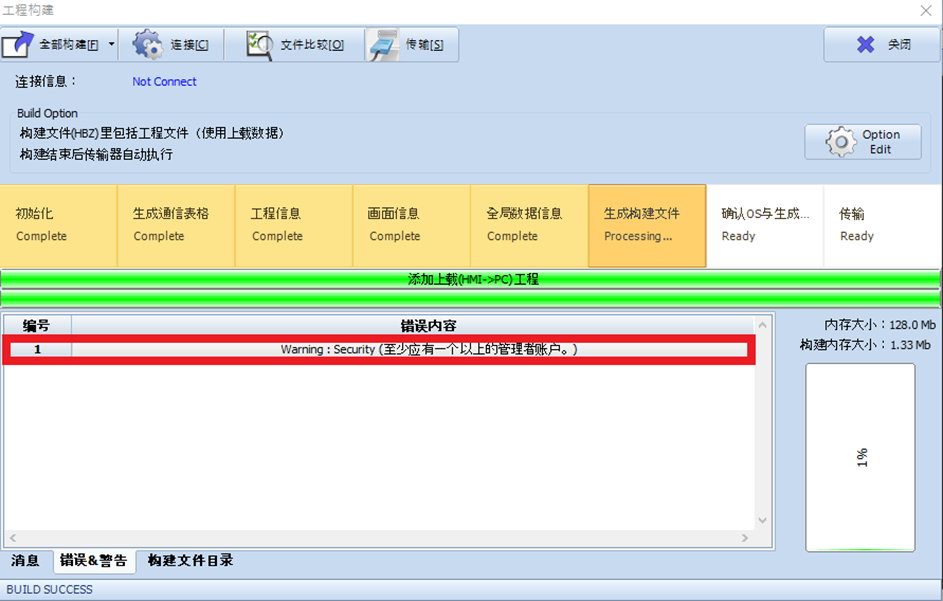
为了解决此提示,在[工程]-[安全]的安全级别想设置为管理者的级别勾选一下。管理者应至少设置一个以上。
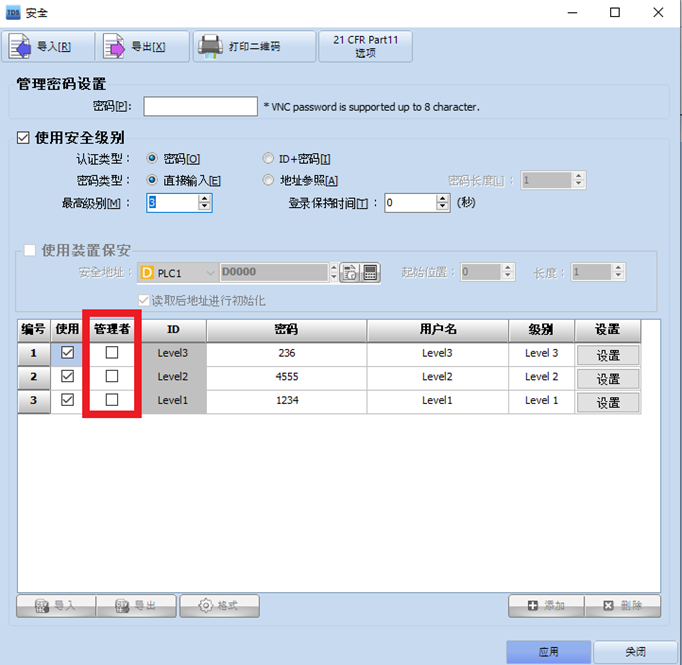
VNC(Virtual Network Computing)是一种设置为VNC服务端的TOP画面用另外TOP、手机和电脑远程监控的功能。
VNC客户端是一个设置为VNC服务端的TOP通过以太网远程连接的程序。
为了实现VNC功能,服务端与客户端都通过以太网连接。
局域以太网网络环境,跟服务端IP地址前3位一样的电脑可以连接VNC,使用无线路由器的wi-fi功能手机可以连接VNC。
公认以太网网络环境,可以使用互联网的电脑都可以连接。
VNC服务端可以连接几个VNC客户端。
TOP提供VNC服务端和VNC客户端功能。
# TOPR/TOPRX/TOPRW/TOPRH只支持VNC功能。
FTP是一个基于TCP/IP帮助服务端与客户端之间的文件远程传输的协议,是通过以太网从服务端远程上下载文件的功能。
TOP提供FTP服务端与客户端功能。
详细的内容,请查看软件手册。
电脑与触摸屏连接成功,但传输进度条一直显示0%的原因是目前电脑的防火墙不允许Top Design Studio的传输器TDStransmitter。
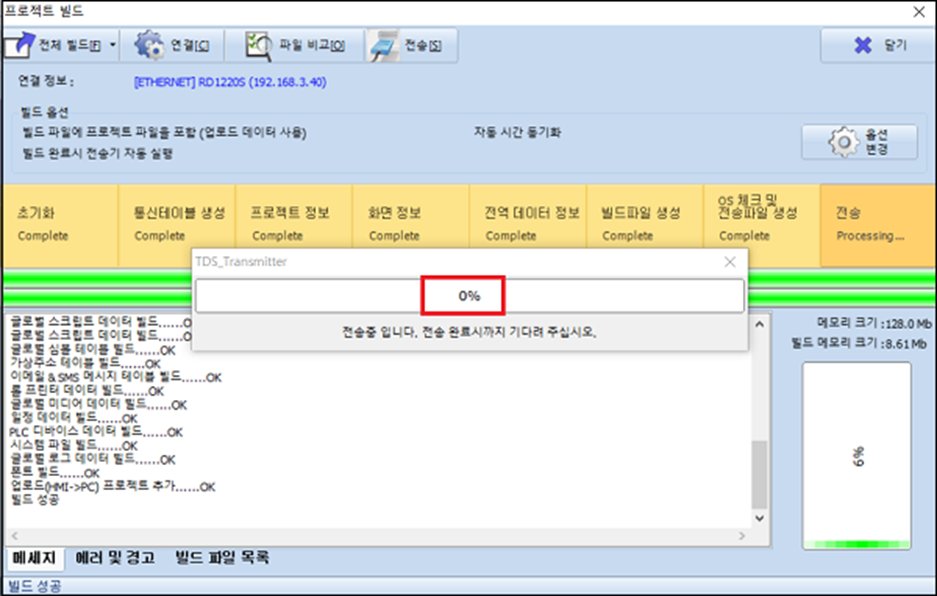
为了解决此问题,首先进入至[控制面板]-[系统和安全]-[允许应用通过windows防火墙]-[允许的应用](windows10),然后请把TDSTranmistter的复选框都勾选一下。
一台控制器通过串行通信( RS-232C/RS-422/RS-485 )连接一台TOP的情况下想添加另一台TOP时,可以使用MBUS功能。
MBUS是支持使用串行端口的1台控制器与多个TOP之间通信(N:1通信)的功能,设置简单。
目前跟控制器连接的1号TOP称为MBUS服务器。
通过以太网连接1号TOP和其他想添加的2号/3号/4号...多台TOP。
2号~多台TOP都称为[MBUS客户端]。
MBUS客户端的个数虽不限,但连接越多,速度越慢,建议最多连接4台。
想使用MBUS的TOP,在Top Design Studio上设置相同的PLC(工程-属性)就可以使用,工程文件的内容无需相同。
设置为MBUS客户端的TOP通过以太网端口经过MBUS服务器(1号TOP)与连接于串行端口的控制器通信。
MBUS服务端的1号TOP在触摸屏的菜单画面中[控制面板]选择[Use MBUS Server]后,设置跟控制器通信的串行端口。
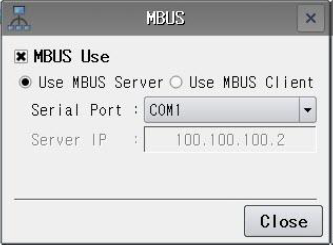 [图. MBUS服务端]
[图. MBUS服务端]
2号~多台TOP选择为[Use MBUS Client] 后,设置MBUS服务端(1号TOP)的IP地址。
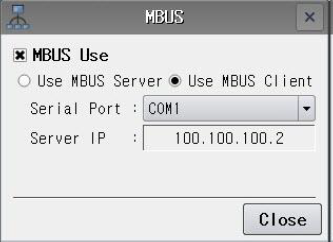 [图. MBUS客户端]
[图. MBUS客户端]
*TOP-VIEW不支持MBUS功能。
传输过程中出现连接对话框显示不全的原因是DPI的兼容问题。
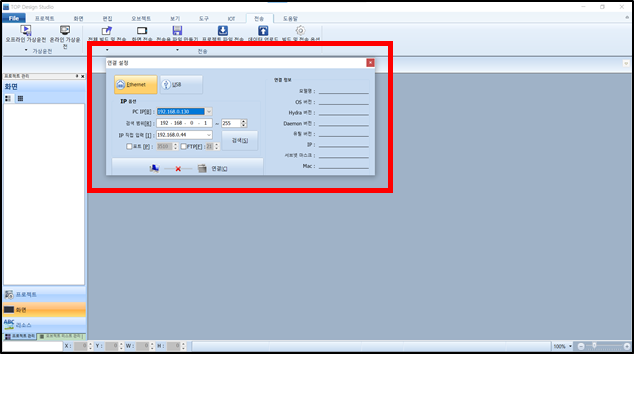
右键TDS图标-[属性]-[兼容性]-[更改高DPI设置],不勾选“代替高DPI缩放行为。缩放执行:”选项。(windows10)
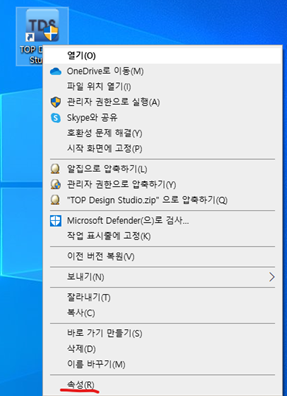
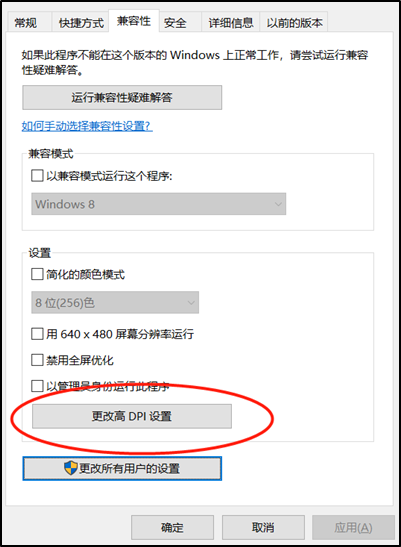
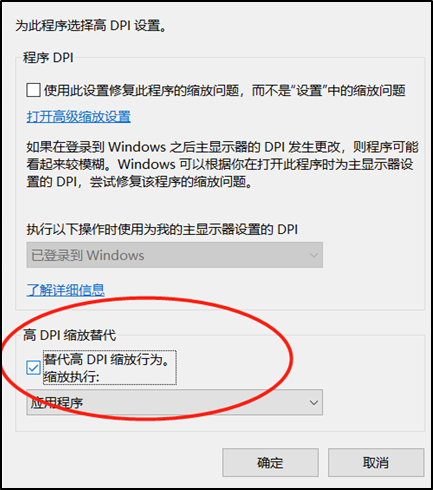
#参考)如果,windows7/8使用中出现同样的问题,请参考下列步骤处理一下。
1.桌面右击,选择”屏幕分辨率”。
2.点击“放大缩小文本和其他项目”。
3.点击“设置自定义文本大小(DPI)”。
4.不勾选“使用Windows XP风格DPI缩放比例”。然后把电脑重启。
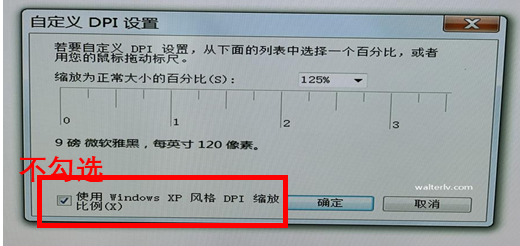
窗口画面一般调用在基底画面上。窗口画面的大小可设置为跟基底画面一样的大小,按照床口画面的内用调节大小。
1. 自动调节方法
在窗口画面上将画面右键,出现下列的菜单。其中,按下[窗口画面大小自动调整]按钮,以画面内已设置的对象内容为基准,调节该窗口画面的大小。
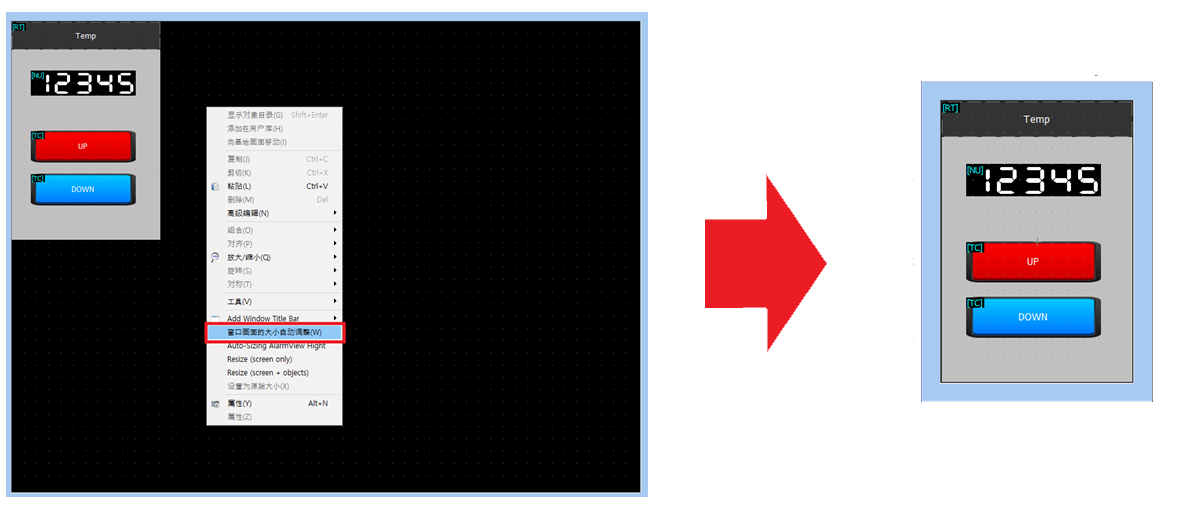
2. 手动调节方法
1)[画面]菜单-[画面大小]
打开想调节的串口画面,按下软件上端菜单的[画面]。
可以在右边的[画面大小]菜单的[画面大小]调节该窗口画面的高度和宽度。设置高度和宽度,按下[变更]按钮。
然后,按照弹出的消息框的内容,如果画面内的对象大小也想要调节按下[Yes], 只有画面大小想要调节按下[No]。

2)窗口画面属性
在[工程管理器]-[画面]中选择想调节的窗口画面按右键。出现的菜单中选择[属性]。
在[画面大小设置]调节该窗口画面的宽度和高度。
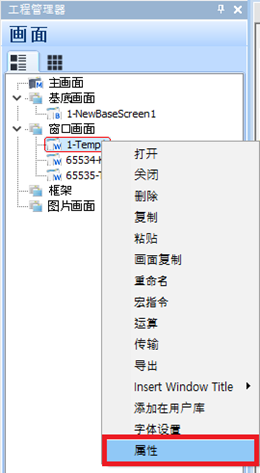
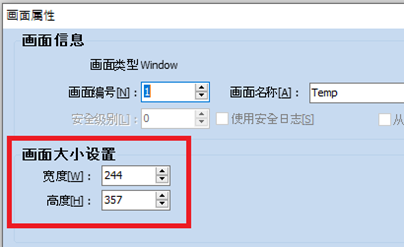
时间同步分为两种。第一是将PLC的时间设置在TOP,第二是将TOP的时间设置在PLC。
TOP的时间可以在菜单画面的右下确认。

TOP时间以年,月,日,时,分,秒为构成。
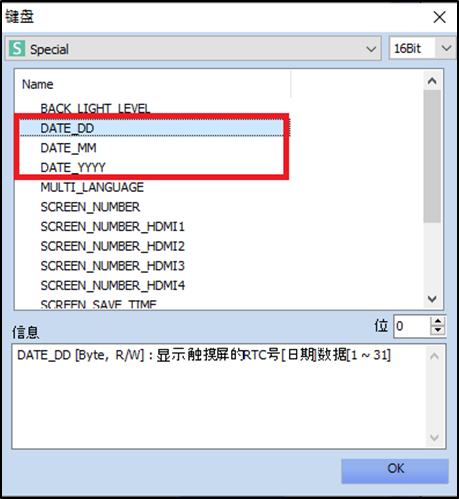
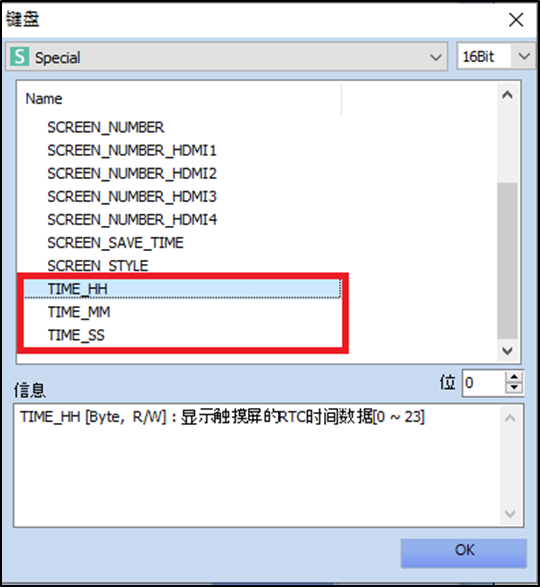
在TOP Design Studio打开[工程]-[属性]呈现[工程属性]对话框。
按下左边的[TOP设置]后,点击右边的[日期/时间同步]界面。勾选[使用日期/时间同步]。
[同步条件是每当符合该条件时将PLC的时间移向TOP。例如,跟下列图片一样设置,每12个小时执行同步。
在[同步设置]设置保存PLC的时间数据的地址。(年,月,日,时,分,秒)
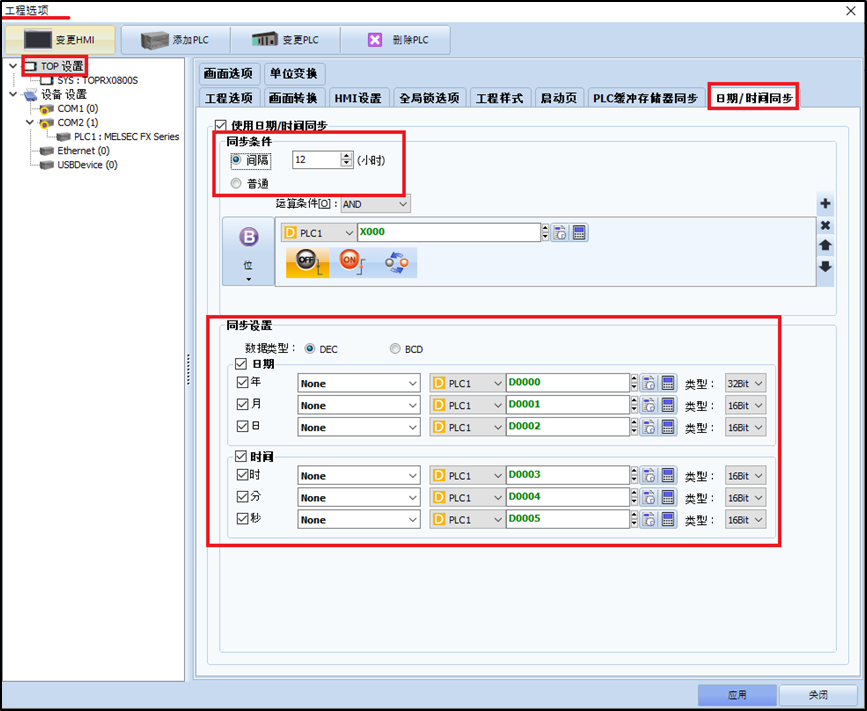
2. 以TOP时间为基准,同步PLC时间。
TOP在特殊地址[DATE_YYYY (年), DATE_MM (月), DATE_DD (日), TIME_HH (时), TIME_MM (分), TIME_SS (秒)]中保存当前的时间。
通过全局宏指令,可以将此特殊地址的时间数据移向PLC。
全局宏指令跟画面无关每当符合条件就执行宏指令。
例如,下列图片将宏指令条件设置为每天9点和21点。再说,此宏指令每12个小时执行。
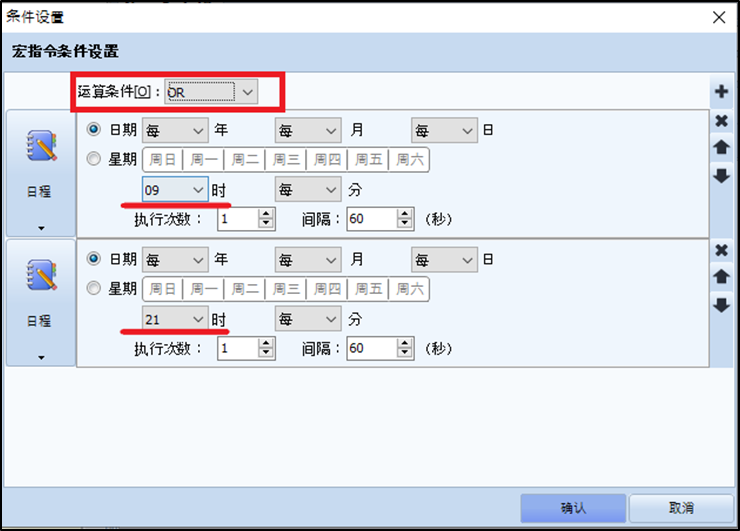
跟下图一样,在宏指令上将TOP的特殊地址对应PLC的时间地址。
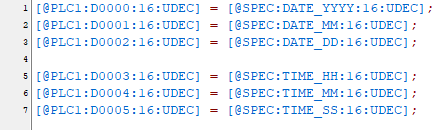
请参考附件的时间同步案例。
#参考)
TOPR/RX/RW/RE/RH系列主板内包含着充电电池。此电池只用于时钟。如果电池有问题,在菜单画面上时间显示为2000年1月1号,需要维修。
TOP可以连接各种相机通过视频监督现场或保存视频,可实现更安全的操作环境。
#可连接的相机种类
内部摄像头、USB相机、IP相机、CCTV、热感照相机
#可连接相机的产品
* 显示单元 : TOPRD1520X, TOPRD1220X, TOPRD1020S
* 控制单元 : TOPRP20D
2. TOPR标准型产品 : USB相机、IP相机、热感照相机
* 显示单元 : TOPRD1510X, TOPRD1210S, TOPRD1010S
* 控制单元 : TOPRP10D
3. TOPRX产品 : 热感照相机
TOPRX1500XD, TOPRX1200XD, TOPRX1200SD, TOPRX1000SD,
TOPRX1000VD, TOPRX0800SD, TOPRX0800VD, TOPRX0500VD
#显示视频
使用TOP Design Studio软件的相机对象与热感照相机对象可以显示视频或保存视频。

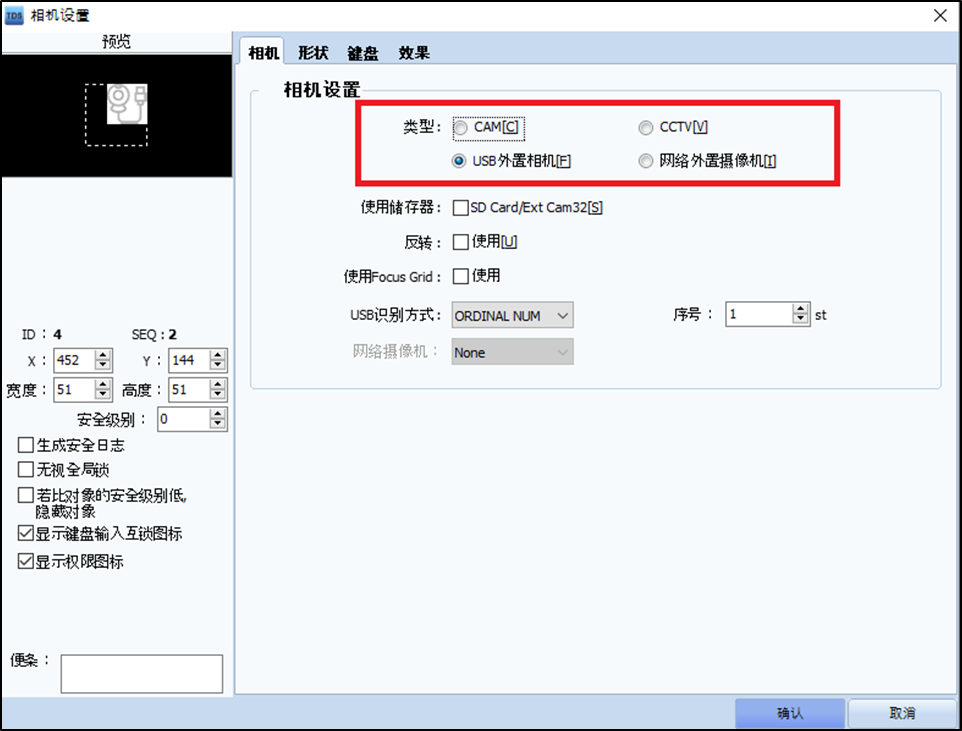
一张画面只添加一个相机对象。再说,一张画面可显示的视频只有1个。
但,添加的相机对象设置为IP相机,可以添加另外的1个相机对象(USB相机/CCTV/内部摄像头中一个)。
2. 使用热感照相机对象在TOP画面可以显示热感照相机的温度显示画面。热感照相机可同时连接4个,在画面也可以添加最多4个对象。
#保存视频
通过相机录像的视频可以保存至TOP主机的内存/U盘/SD卡/选项模块TOPR_OPT_CAM32上。*推荐保存至SD卡或选项模块。
为了录像和保存,在相机对象的[键盘]页面添加录像建。按下[Record Start]开始录像和保存,按下[Record End]录像结束。[Snap Shot]截图视频。

勾选[使用储存器]-[SD card/Ext Cam32]将被录像的视频保存至SD卡或选项模块。
SD卡和选项模块不能同时使用,在TOP菜单画面[Control Panel]-[SD Card]设置储存器才能保存。再说,如果设置为SD_Card1保存至SD卡,设置EXT_Cam32保存至选项模块。
为了将视频保存至U盘,添加另外的特殊动作才能保存。
在画面添加一个对象进入[效果与动作]页面。在[动作]-[特殊]-[Camera]选择[Camera Record Start]将储存器设置为USB。
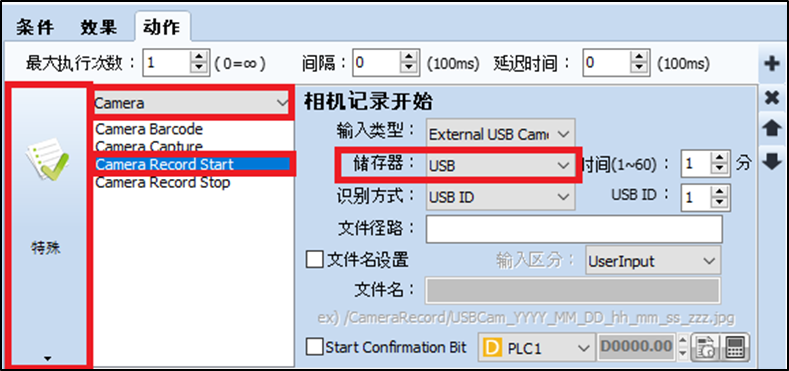
在TOP主机上的视频和截图图片拷贝至U盘。
将U盘安装至TOP,呈现USB工具栏。
按下[Cam Capture/Cam Movie]按钮。
[Cam Capture]拷贝或剪切TOP主机内存的截图视频的图片文件粘贴至U盘。
[Cam Movie]拷贝或剪切TOP主机内存的录像文件粘贴至U盘。
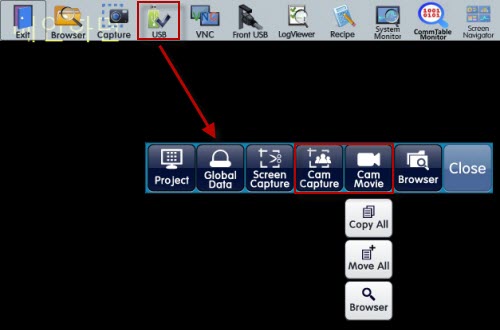
生成新的工程,窗口画面编号65534的字符串小键盘和65535的数字小键盘自动生成。
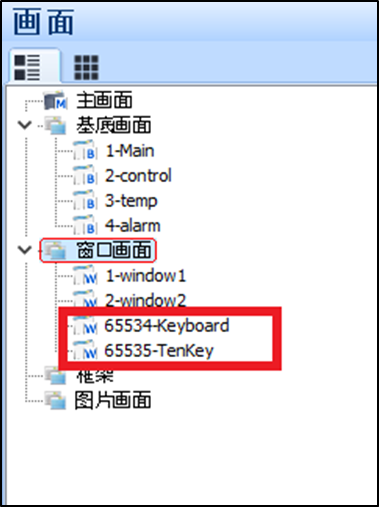
65534的keyboard与65535的tenkey以如下。
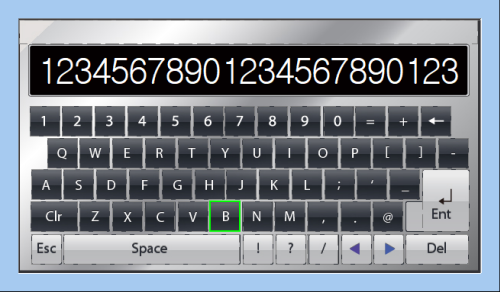 《65534号-keyboard》
《65534号-keyboard》
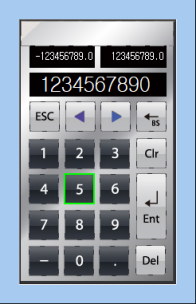 《65535号-tenkey》
《65535号-tenkey》
65534和65535号的小键盘可以删除,删除后也可以添加。
右击[窗口画面]出现菜单。按下其中的[添加默认键盘]可以添加65535号的数字小键盘。
按下[添加字符串键盘]可以添加65534号的字符串小键盘。
想添加除了65534,65535号的小键盘以外的小键盘,按下[添加Library键盘]选择想添加的键盘。
按下[添加]按钮,在窗口画面列表上添加此编号的小键盘窗口。
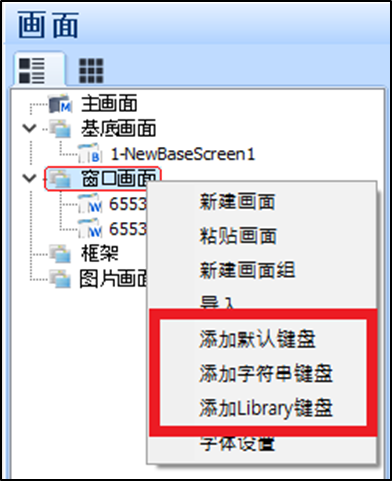
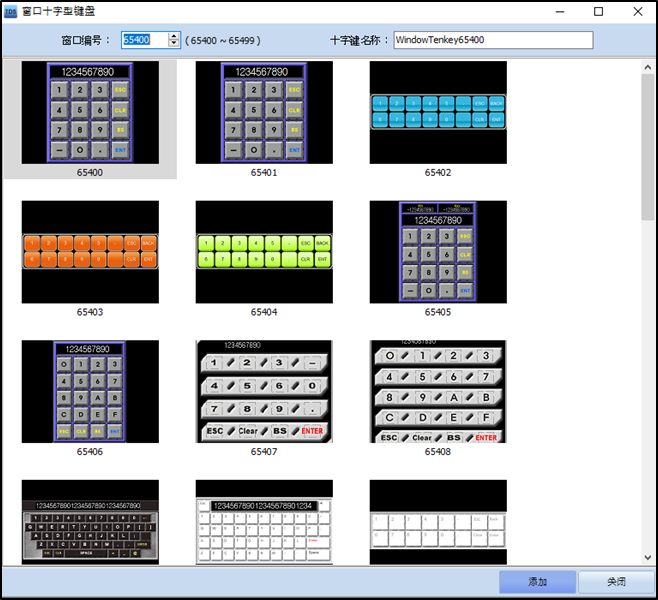
2. 使用小键盘
数字键盘/字符串键盘对象使用小键盘。
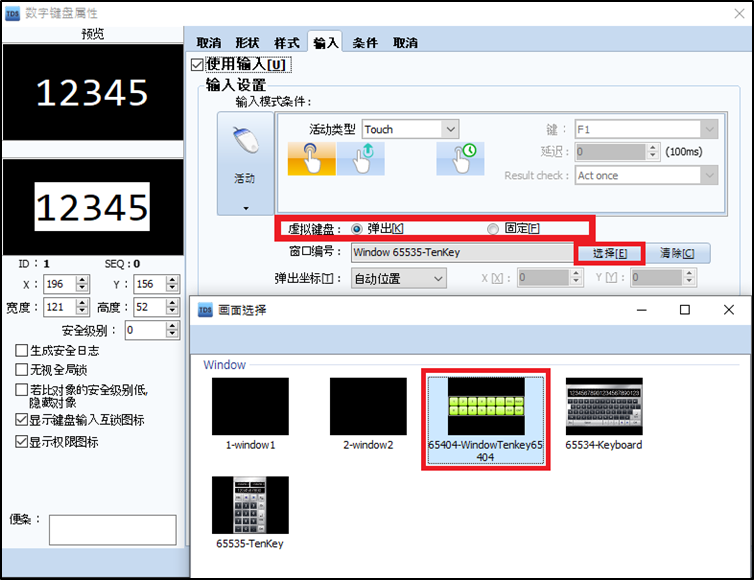
添加数字键盘对象后[输入]界面中的[使用输入]将被勾选。
如果勾选[使用 输入 ],可进行输入数据所需的多项设置。
弹出小键盘的方式分为[弹出]和[固定],位于[虚拟键盘]。
[弹出]是符合输入模式条件时弹出设置的窗口画面编号的小键盘。
[固定]是不弹出窗口画面,使用在基底画面上添加的小键盘输入。
1. 确认TOP产品的版本
1) 进入至菜单画面。
2) 按下[Information]按钮可以确认版本。
2. 确认TOP Design Studio软件的版本
1)执行TOP Design Studio。
2) 按下[帮助]-[关于]按钮。
3. TOP Design Studio版本高于TOP主机的版本时
软件版本高于主机的版本,将工程文件传输时出现下列的消息框。
按下[Yes]按钮,TOP主机的版本即将自动升级。
升级后,传输工程文件。
4. TOP Design Studio版本低于TOP主机的版本时
软件版本低于主机的版本的情况下,传输工程文件时,不出现任何消息框传输过程正常进行。
传输后,主机的版本即将降级至软件的本本。
#参考
如果工程文件的版本高于TOP Design Studio版本,出现下列的消息框。
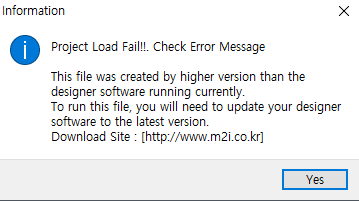
此软件版本不能打开该工程文件,安装高于工程文件的版本才能打开。
执行TOP Design Studio或按下[File]-[新建工程]按钮,出现[工程向导]对话框。其中在[最近文件]可以确认最近使用的工程文件。
如果最近文件的版本高于软件的版本,左上显示此文件的版本,目前安装的软件版本不能打开。